Geen producten in de winkelwagen.
Hikvision Blog
Hikvision gebruiken zonder NVR
Hikvision gebruiken zonder NVR
Hikvision beveilingscamera’s hebben een hoge betrouwbaarheid en onderscheiden zich door hun uitstekende reputatie en gebruiksvriendelijkheid.
Zo kan u zelf moeiteloos de camera’s configureren en installeren op een NAS of een andere netwerkmap.
Hierover zullen we het hebben in deze blogpost.
Stappenplan
- Download de laatste nieuwe softwareversie
http://www.hikvision.com/en/DownloadAgreement.aspx?stat=1&c_kind=34&c_kind2=36&c_kind3=82&id=1032&iframe=true&width=760&height=400
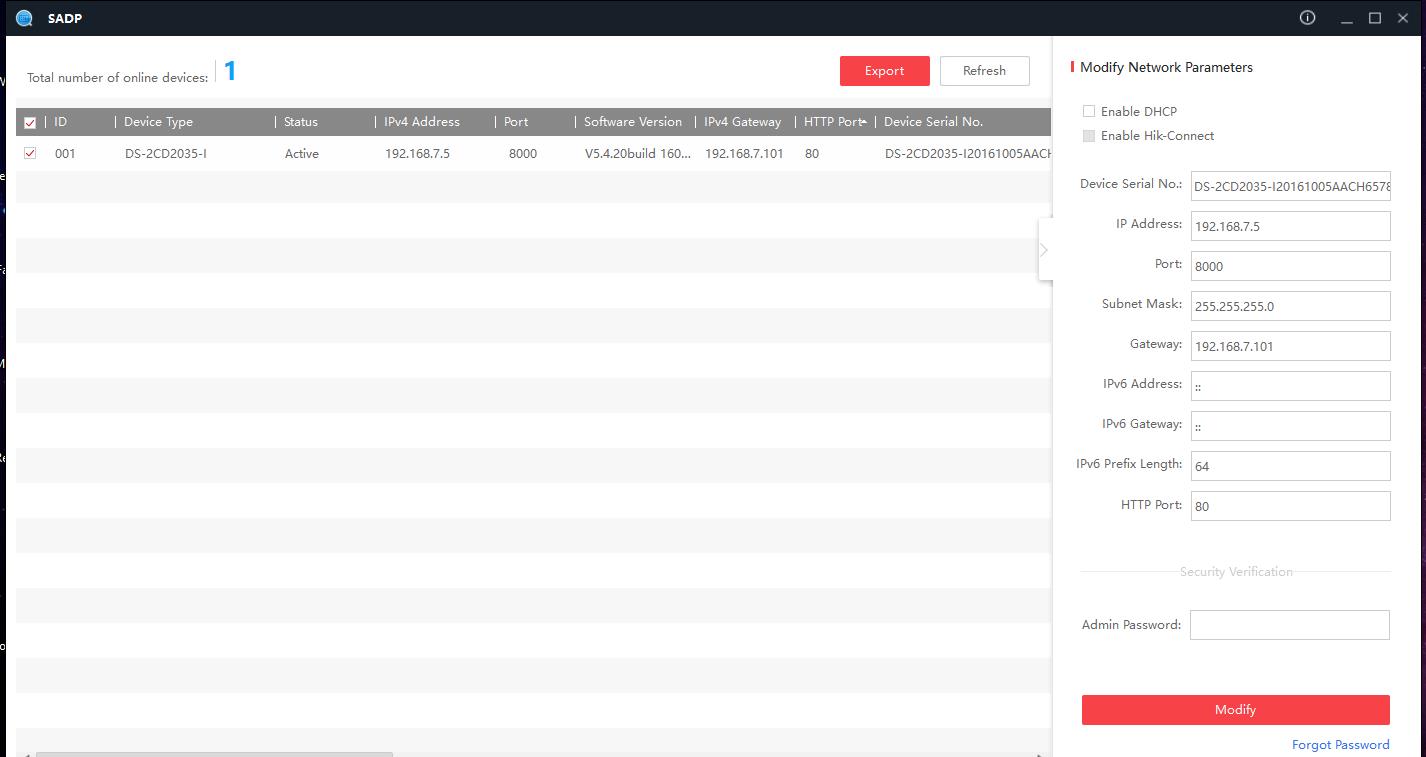
Camera’s die door hikvisionstore.be verkocht worden krijgen automatisch een IP-adres via DHCP.
Binnen het SADP programma kan u zien welk adres de camera’s hebben
- Surf naar de camera in uw browser.
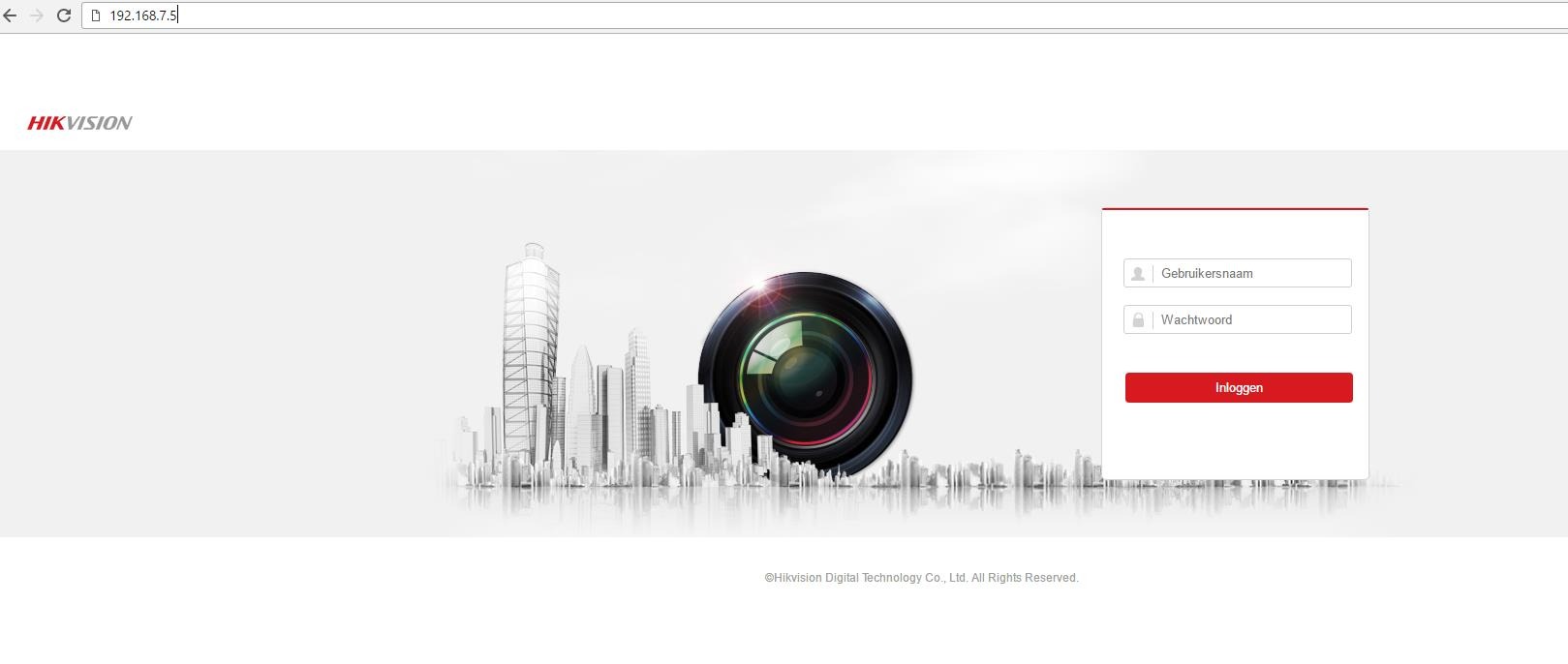
Open internet explorer en surf naar het lokaal IP adres van de Hikvision camera, let er wel op dat het streamen van live beelden enkel werkt met internet explorer. Niet met firefox of chrome.
- Login op uw Hikvision camera
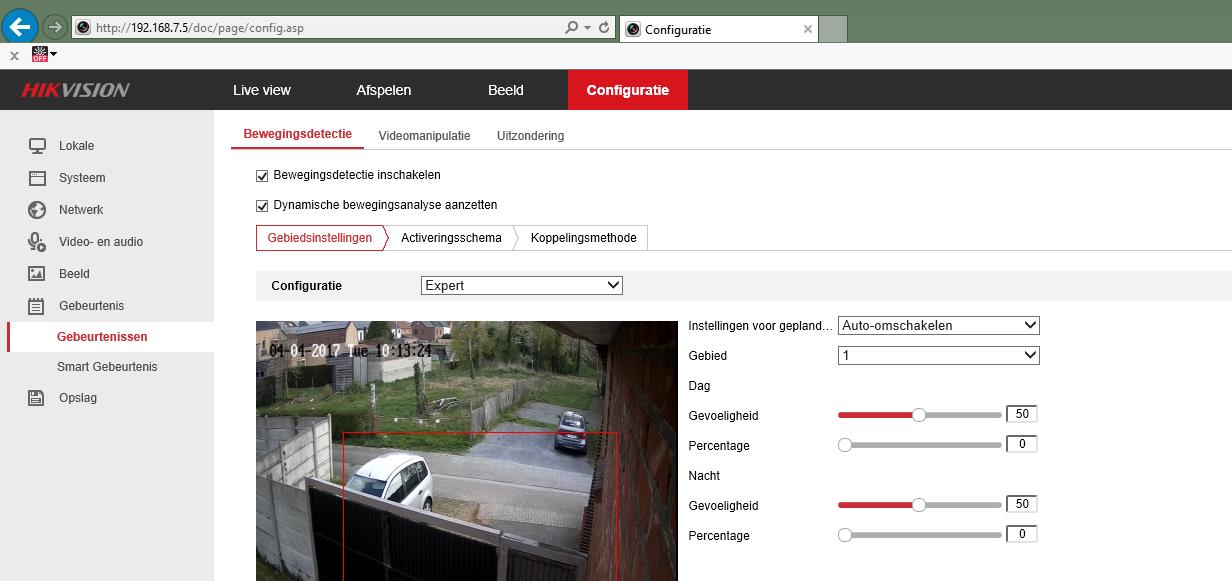
Bovenaan kan u kiezen voor configuratie, hierin kunnen alle instellingen aangepast worden.
Belangrijkste instellingen zijn bijvoorbeeld beeldinstellingen, resolutie en tijd.
Onder het menu gebeurtenissen kan u de bewegingssensor activeren om opnames te triggeren bij beweging.
- Stel de gedeelde netwerkmap in op uw Hikvision camera
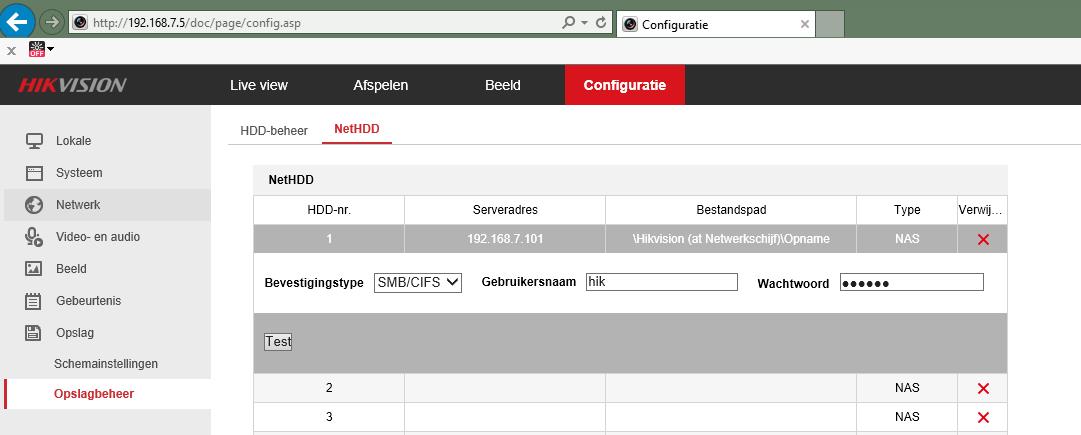
Maak een nieuwe netwerkmap aan op uw NAS, u kan best een nieuwe gebruiker aanmaken voor de Hikvision camera zoals in bovenstaand voorbeeld.
Onder het menu Opslag – Opslagbeheheer kan u deze netwerkmap toevoegen.
- Bij het serveradres vult u het lokaal IP adres van uw NAS in
- Bij bestandspad vult u de netwerkmap in(u kan hier naartoe browsen via uw PC om zeker te zijn)
- Vul Gebruikersnaam en Wachtwoord in die u geconfigureerd heeft op de NA
- Druk op TEST om de configuratie te testen. Test voltooid = OK
- Formateer de HDD zodat deze gebruikt kan worden voor Hikvision opnames
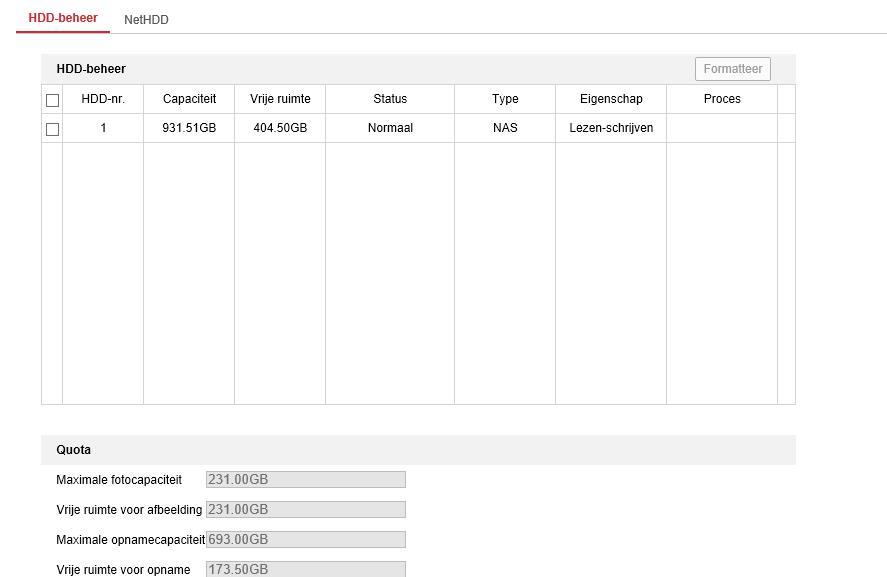
Nadat de test voltooid is dient u de HDD te formateren zodat deze klaar is voor opnames vast te leggen.
Nadien kan u in de web-interface of via de app opgeslagen opnames herbekijken of downloaden.
